실행 앱을 켜고 netplwiz를 입력한다.
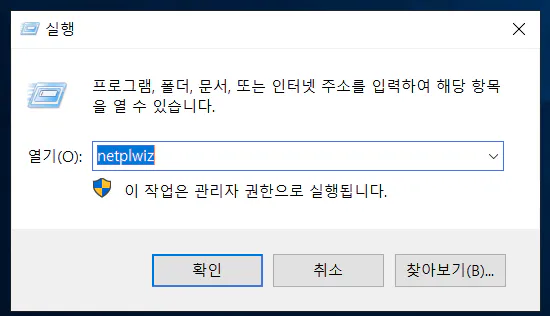
사용자 목록에서 관리자 권한을 부여하려는 계정을 선택하고 속성을 클릭한다.
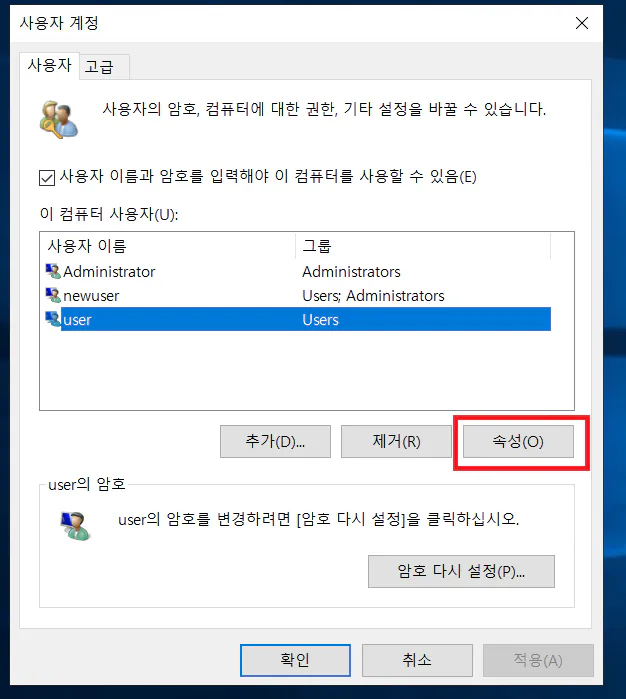
액세스 권한을 관리자로 선택하고 적용 > 확인을 누른다.
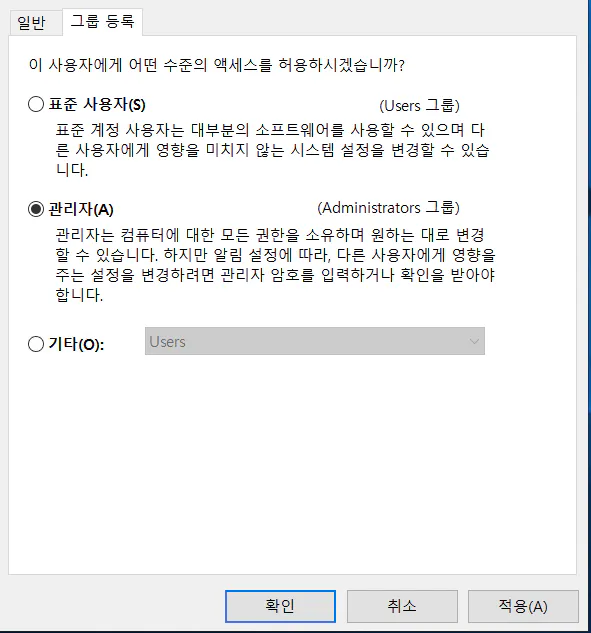
user 사용자 그룹이 Administrators로 변경됐다.
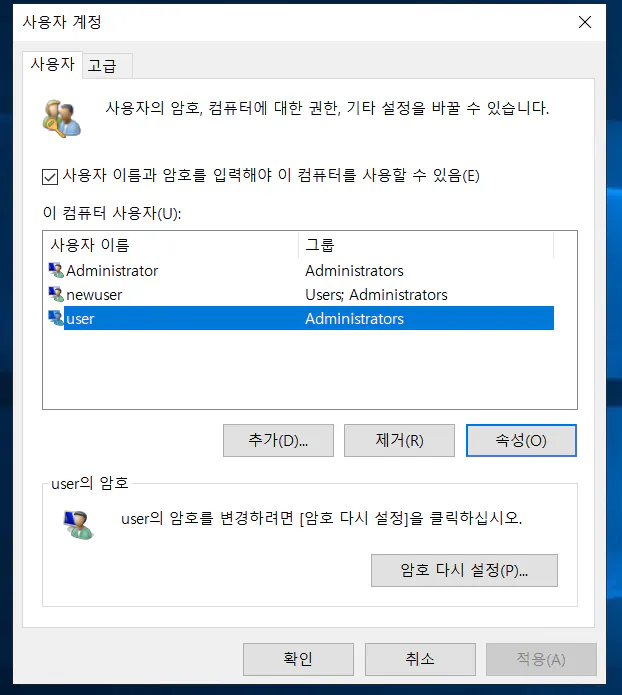
참고사항
변경된 권한을 적용 받으려면 해당 계정을 로그아웃 후 로그인 해준다.
실행 앱을 켜고 netplwiz를 입력한다.
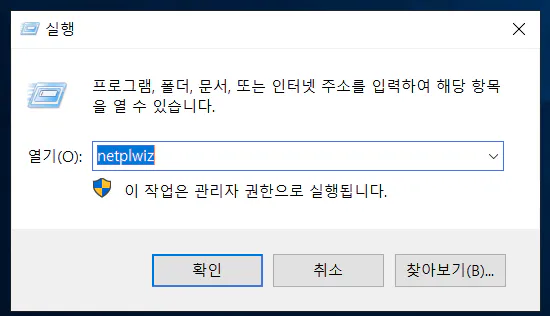
사용자 목록에서 관리자 권한을 부여하려는 계정을 선택하고 속성을 클릭한다.
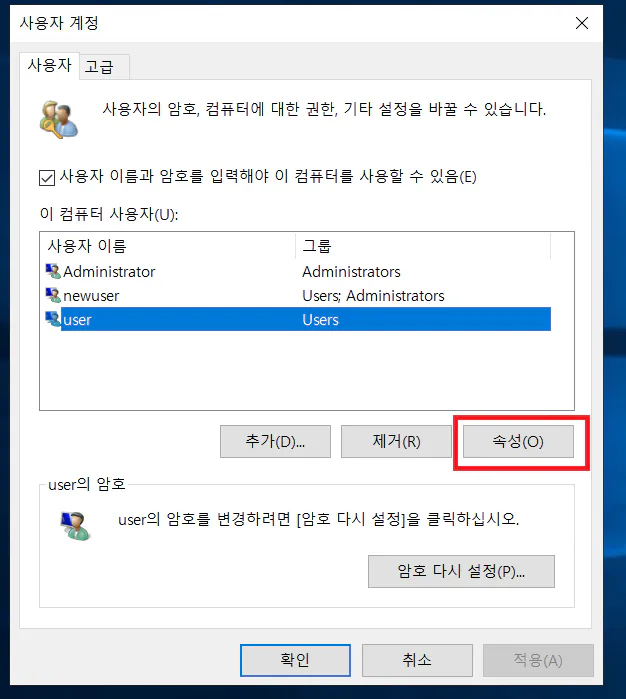
액세스 권한을 관리자로 선택하고 적용 > 확인을 누른다.
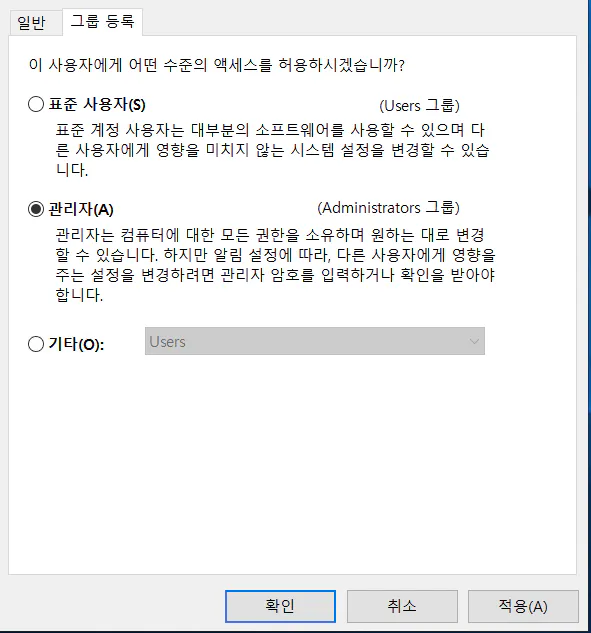
user 사용자 그룹이 Administrators로 변경됐다.
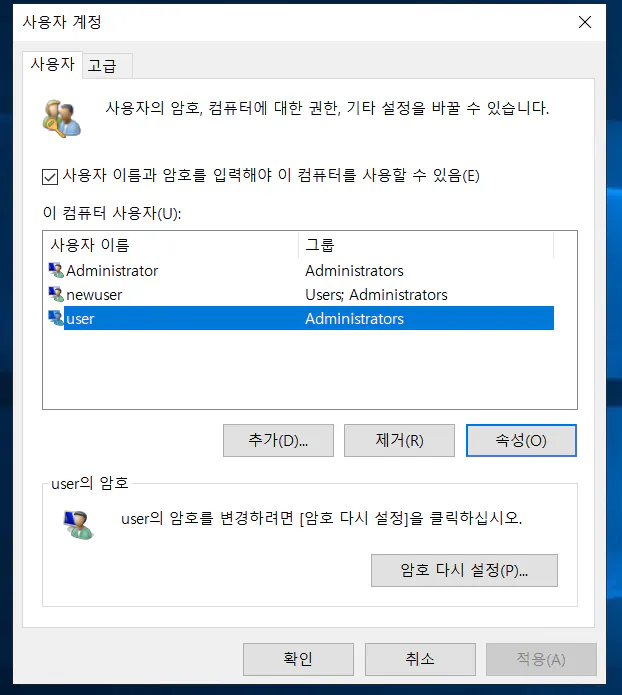
변경된 권한을 적용 받으려면 해당 계정을 로그아웃 후 로그인 해준다.